Днес, в повечето организации, намаляване на непроизводствени разходи за управление на ИТ системи е една от приоритетните задачи. Един от начините за решаване на този проблем е да се намали до минимум работата, свързана с актуализирането на операционни системи, включително и да се намали броят на необходимите корекционни модули
ИТ инфраструктурата за вашето предприятие
Ще започна с въпроса за намаляване на броя на корекция на модули, а след това се покаже методите за инсталиране, автоматизация в останалите поправки системи.
Намаляване на броя на корекция на модули
Обикновено, рестартиране на сървъра причинява които се движат по нея услугата стане недостъпен през целия път на рестартиране. Ако вземем, например, домакин Hyper-V, това означава, че всички виртуални машини, работещи на техните услуги няма да бъде на разположение. Но този проблем може да бъде решен. Тук идват на помощ на администратора означава групиране с срив Failover Clustering. Ако домакините са струпани с срив, можете да преместите на услугата (включително виртуални машини) от един хост на друг без прекъсване. Необходимо е само, че подходящата технология услугата поддържа миграция с нула престой - като жива миграция на виртуални машини, или невидим прехвърляне на SMB 3.0. Това означава, че корекцията на инсталационни модули и свързаните с рестарта не се намали значително показателите за наличие, тъй като нивото на достъпност не се намалява.
- Изберете клъстер възел и да се премести всичките си услуги на други възли в клъстера, като се използва технология миграцията с нула престой (като жива миграция технология за виртуални машини).
- Превод на сайт в режим на поддържане, в резултат на което това ще деактивира всички свои ресурси, както и да се движи покрай върху други възли в клъстера. За тази операция, можете да използвате вградената в Windows PowerShell командва Suspend-ClusterNode с -Drain параметър. Суспендира-ClusterNode - една от множеството от композитен Failover Cluster модул команди към PowerShell.
- Заредете корекция модули, инсталирайте ги и изпълняват възел нулиране. При настаняване на завършване, ако новите модули са да бъдат инсталирани. С тези модули, инсталирайте ги и отново се рестартира.
- Извлекат възел от режим на поддръжка. За тази стъпка, можете да използвате изпълнява в Windows PowerShell Resume-ClusterNode екип с -Failback параметър.
- С миграция трансфер на технологии нула престой услугата обратно към модернизирани възел.
- Повторете стъпките изброени по-горе за следващия клъстер възел, и така нататък, докато актуализацията няма да бъдат изпълнени за целия клъстера.
Автоматизиране на актуализации с ОКА
ОКА агент, активиращ в своите мрежови клъстери, вие ще получите гъвкава и в механизма за същото време актуализация лесна инсталация в клъстери. Тя може да се управлява ръчно или по предварително зададен график. Можете дори да се движат по всеки възел PowerShell скриптове за ситуации преди подновяването и го следват, като част от процеса на инсталиране на коригиране на модули.
Основна информация за условията и изискванията за CAU касетъчни възли
Cluster актуализация се извършва от физическите клъстери, както и клъстери, създадени в рамките на виртуални машини. Тя се провежда в два режима: в режим на опресняване (самостоятелно актуализиране) и в режим на дистанционно актуализация (с дистанционно актуализиране).
За да се извърши самостоятелно подновяване на инструментите за управление на Failover Cluster са инсталирани на касетъчните възли избягване на външни зависимости. В допълнение към тази роля клъстер е настроен ОКА.
Режим на предимството на опресняване е, че актуализираната клъстер самостоятелни и ефективно може да се актуализира, както се казва, "на автопилот". Предимството от използването на този режим се дължи на факта, че инсталирането на коригиращи модули в разнообразие от различни клъстери може да се управлява от една система, която е конфигурирана като координатор на отдалечени актуализации. Тъй като координацията се осъществява от разстояние, е необходимо да инсталирате инструмент Failover за управление на клъстера във всички възли в клъстера (и дори PowerShell, както и Microsoft. NET Framework, ако не използвате скриптове, които се изпълняват преди и след ъпгрейд) вече не е, и това означава, че възлите клъстер сървъра може да работи в сървъра ядро. В допълнение, в режим на администратор Дистанционно обновяване получи по-подробна информация за каналите за обратна връзка, която е идеално решение в случаите, когато това е необходимо внимателно да се наблюдава процеса (и в същото време администраторът не трябва да извършва всякакви ръчни стъпки).
За да се позволи използването на CAU инструменти, касетъчни възли трябва да отговарят на определени изисквания:
- инструменти за отдалечено управление на Windows WMI трябва да са разрешени (тази настройка е активирана по подразбиране). Ако искате да се даде възможност на WMI, можете да се възползвате от продажби в екип PowerShell Set-WSManQuickConfig.
- Ако използвате режим на опресняване или PowerShell скриптове, които работят преди и след актуализацията, трябва да сте инсталирали платформата. NET Framework 4.5 (настройка по подразбиране).
- Ако използвате режим на опресняване или PowerShell скриптове, които се показват, преди и след ъпгрейд, имате версия 3.0 и PowerShell активиран трябва да бъде инсталиран PowerShell инструменти за отдалечен достъп. За да активирате средства PowerShell Remoting, можете да използвате екип Enable-PSRemoting.
- Тя трябва да осигури защитна стена изключение за дистанционно рестартиране на системата, която е инсталирана чрез активиране на вградени изключения дистанционно изключване. При използване на графичния интерфейс, тази процедура се извършва автоматично, като част от настройките ОКА. Администраторът предприема никакви действия само в случай, когато, в съответствие с текущия Група политика, освобождаването може да бъде оттеглено.
- Актуализирани компоненти трябва да бъдат част от една група, така че те трябва да се инсталира актуализация клъстер инструмент.
- Ако достъпът до Windows Update, вие използвате прокси сървър, трябва да го конфигурирате в сметка компютър като инструменти ОКА се изпълняват с профила на система, а не от сметката на потребителя. За да конфигурирате прокси сървър, можете да използвате помощната програма Netsh командния ред. съответно променени и работи във преводач Cmd.exe командния ред следната команда:
Инсталирането и конфигурирането на инструменти ОКА
Уверете се, че са изпълнени всички тези изисквания, можете да продължите да се инсталира и конфигурира ОКА. Аз ще опише подробно всички етапи в създаването на ОКА режим самостоятелно актуализиране. Ако искате да използвате режима на външна актуализация, просто инсталирайте Failover Cluster управление, а след това да започне процеса на актуализация с помощта на графичен потребителски интерфейс или PowerShell команди в Модул модул Failover клъстер.
Когато инсталирате и конфигурирате ОКА в режим на опресняване, следвайте тези инструкции:
1. Отворете софтуера на Failover Cluster Manager. С действието Свържете се Обединете се свърже с клъстера, които възнамеряват да използват ОКА.
2. Активиране Cluster-Aware Актуализиране връзка. Вие ще видите на екрана Cluster-Aware актуализиране, и ще започне сканиране на околната среда.
3. С натискане на бутона с автоматично подновяване на опции за конфигуриране касетъчни изпълните съветника Configure с автоматично подновяване на Options. След това кликнете върху страницата с помощника Първи стъпки.
4. На Add ОКА Клъстер ролята на автоматично подновяване на Enabled квадратче с Прибавете ОКА струпани роля, с готовност за самостоятелно актуализиране е активирана, за тази група. Също така ще видите поле за попълване Имам prestaged компютър обект за ОКА струпани роля. В опресняване се добавя режим, за да CAU ролите на клъстер услуги. Той използва собствен обект "виртуален компютър", който трябва да бъде създаден в Active Directory (AD). Ако не отметнете това квадратче, предварително подготвени обект "компютър" ще бъде създадена автоматично. Но, за да се реши този проблем, вашият обект "клъстер" трябва да получи разрешение за създаване на обекти на "компютър" в контейнера за неизпълнение разпределя Компютри (или в контейнер, който побира вашия обект "клъстер" компютър, както е показано на фигура 1).
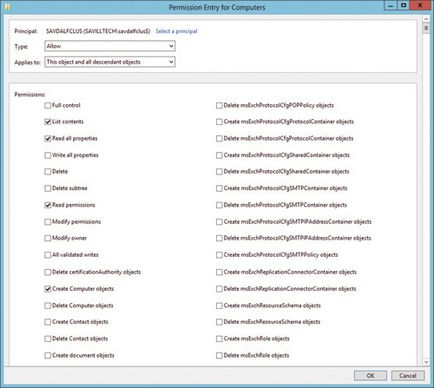
Екран 1: Проверка на потребителския акаунт Cluster Computer обекти разрешение за създаване на "компютър" в контейнера за неизпълнение Компютри приложимо
5. На графика за Посочете самостоятелно актуализиране, изберете графика за актуализация. Както е показано на Фигура 2, актуализацията може да се извърши дневно, седмично или месечно. Когато планирате графика си, не забравяйте, че Microsoft пуска нови корекция модули на втория вторник на всеки месец. Натиснете Next.
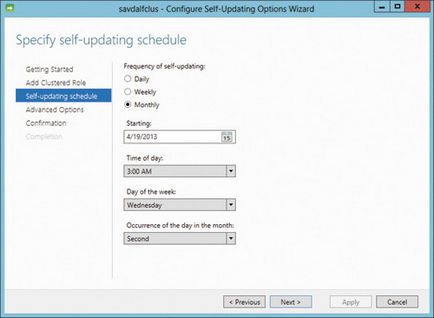
Екран 2. Планиране на самообновяване клъстер
6. На Разширени опции, можете да промените допустимия брой опити (по подразбиране 3), уточнява план преди и след PowerShell скриптове ъпгрейд, ако имате намерение да ги използва, както и да въведете други настройки. В допълнение, можете да промените настройките на приставките ОКА. По подразбиране, модул Microsoft.WindowsUpdatePlugin. Тя извършва инсталирането на актуализации на клъстера директно от Windows Update или от организация със седалище на територията на сървъра на WSUS. Имайте предвид, че заповедта да се търси корекция модули в Windows Update или номер WSUS сървър настройки на ОКА не е включена. Клъстерът ще използва метода на актуализация, която е уточнена по време на настройката. Просто посочете кои плъг-ин трябва да се използва, за да прочетете новини от определен източник. Направете необходимите промени в страницата Advanced Options и след това върху Напред.
7. Ако на предишния модул страница Set Microsoft.WindowsUpdatePlugin, на екрана ще се покаже страницата Допълнителни опции за актуализация. На тази страница има превключвател Дай ми препоръчителни актуализации по същия начин, че получавам важни актуализации. Изберете го и кликнете Next.
8. На страницата за потвърждение ще покаже обобщение на избраните от вас опции. След като се уверите, че те са верни, аз препоръчвам да превъртите надолу на страницата, на която ще изпълните капитанът в следващата стъпка команда код ще бъдат показани. Екипът ще изглежда по следния начин:
Копирайте команда, и да го запазите за бъдеща употреба.
9. На страницата за потвърждение, щракнете върху бутона Приложи. Съветникът ще добави ролята на клъстер ОКА и да се създаде обект "виртуален компютър" в АД.
След установяване, активирайте Cluster-Aware Обновяване на линк към вашия клъстер ОКА предложи да се направят някои проверка. Препоръчвам сканиране Анализирайте клъстер актуализиране готовност. Това ще проверите състоянието на касетъчни възли за да се гарантира правилното прилагане на процеса на обновяване. Сега CAU инструменти са готови да инсталирате корекция модули в съответствие с графика, изготвен от вас.
Изпълнение клъстер актуализация ръчно
По всяко време можете да проверите кои актуализации трябва да бъдат инсталирани, както и да прилагат тези актуализации ръчно. За да активирате тази връзка Cluster-Aware Обновяване, за да бъдат показани на различни ОКА-действие. След това кликнете върху опцията актуализации Преглед на тази група за действие. Показва се в диалоговия прозорец на екрана Преглед актуализации. Сега се използва от плъг-ин и кликнете върху Генериране Актуализация Списък Preview, можете да видите списък на всички актуализации, които се прилагат към всички хостове в клъстера, както е показано на фигура 3.
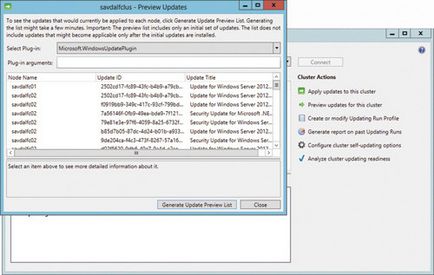
За да инсталирате тези актуализации ръчно, затворете Updates Преглед и изберете действието Нанесете новости за този клъстер. В резултат на това, съветникът ще се стартира съветника Актуализиране Cluster-Aware. Вие ще трябва да щракнете върху Напред на страницата Първи стъпки и на бутона Обновяване на страницата за потвърждение. След тази актуализация на ОКА клъстера, като се използват съществуващите настройки.
Процедура за актуализиране на домакините определят от размера на ресурсите, поставен на мястото. Първата стъпка ще актуализира ОКА единица с най-малко ресурси, разширяване, заемаща второ място по този показател, - и така нататък, докато не са модернизирани всички възли в клъстера.
Можете да следите състоянието на процеса на актуализация. Както е показано на Фигура 4, администраторът осигурява подробна информация, включително информация за сваляне корекция модули на възлите, които превеждат в режим на поддръжка, актуализации, прилагани в момента на презареждащи възли и т.н.
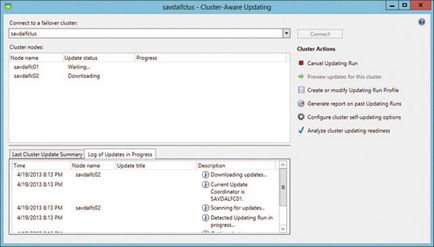
4. промяна на картината за мониторинг по време на тяхното? Application
При работа в режим на опресняване при рестартиране на системата, координатор Актуализация Координатор актуализации се премества от един възел към друг. Ако надграждате от разстояние, координаторът на актуализацията ще остане на отдалечената система. Актуализация координатор - ОКА мозъка на системата. Той сканира, изтегли и инсталира правилните модулите на всеки възел тече скриптове и т.н.
След приключване на инсталацията на всички актуализации на устройството ОКА извършва презареждане на обекта и повторни проверки дали новите корекционни модулите са да бъдат инсталирани. Ако някоя ОКА ги инсталирате отново и ще проверява за актуализации. Процесът ще продължи толкова дълго, тъй като системата ще намерите нови корекция модули. След завършване на актуализацията на текущия възел, ОКА ще се премести към следващото. След като ОКА ще завърши процеса на обновяване, можете да изберете Генериране на отчет за последните Обновяване на писти, и ще представи доклад с подробности що приключи процедурата за ъпгрейд.
Нещата да разгледа
ОКА - една страхотна възможност, но това е много важно, за да изложи на корекционните модули предварителното тестване с помощта на стандартни процеси, за да проверите за актуализации, и едва след това разположи своя ОКА означава. Ето защо, ако имате намерение да стартирате ОКА автопилот, не забравяйте да направи процеса на изготвяне на графика за актуализация, която достатъчно време, отпуснати за този вид тестване.
Също така, уверете се, че в този момент няма други процеси се извършват подобрения, като например автоматичното инсталиране на коригиращи модули извън ОКА - в противен случай може да има забавяне в работата на клъстера. Запомнете: ОКА - не е нова актуализации технологии. Този инструмент оркестрация, хармонизиране на работата на съществуващите технологични подобрения.
И още внимание. ОКА - не на технологията, която трябва да се докладва на началника. Оставете го да вярва, че през почивните дни, което прекарвате в сървърно помещение за инсталиране на модули коригиращи 14 отделни гнезда!
Сподели снимки с приятели и колеги
Свързани статии
